Er is een debugger gevonden die op uw systeem draait op Windows 10
veel Windows-gebruikers zijn niet in staat om een toepassing of spel te starten op Windows 10. Wanneer ze de toepassing openen worden ze geconfronteerd met de volgende foutmelding.
er is een debugger gevonden die in uw systeem draait. Verwijder het uit het geheugen en start het programma opnieuw op
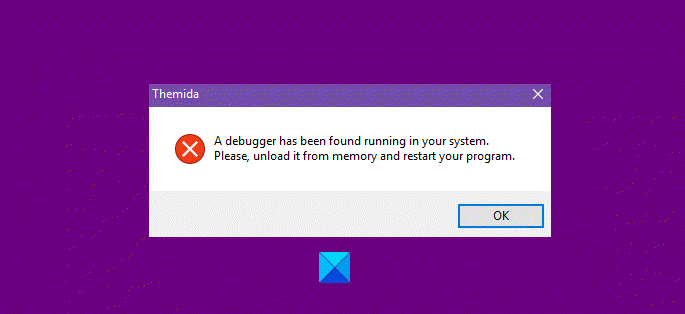
een debugger is een programma dat processen controleert met als doel het vinden van bugs in de runtime-omgeving. Deze fout wordt meestal ondervonden wanneer u probeert om een online spel of een applicatie die vereist dat u downloaden en bestanden uploaden naar een server in real-time te openen.
er is een debugger gevonden op uw systeem
start eerst uw computer opnieuw op en controleer of het probleem blijft bestaan.
als dat niet helpt, zorg er dan voor dat u op de nieuwste build van Windows 10 bent. Open hiervoor instellingen en klik op Updates & beveiliging > Controleer op updates en installeer de update indien beschikbaar. Anders, dit zijn de dingen die je kunt doen om het probleem op te lossen op Windows 10.
- installeer het programma
- voeg de app toe aan uw antivirus-uitsluitingslijst
- voer het programma of spel uit in compatibiliteitsmodus
- problemen oplossen in Veilig opstarten
laat ons er in detail over praten.
1] Installeer het programma
de eerste en belangrijkste oplossing die u moet proberen is het programma opnieuw te installeren dat u problemen veroorzaakt. U kunt het programma verwijderen uit instellingen > Apps. Zoek naar het programma, selecteer het en klik op verwijderen.
nu, herdownload of opnieuw installeren van het programma en controleer of het lost de een debugger is gevonden die in uw systeem op Windows 10 fout.
2] Voeg de app toe aan uw antivirus-uitsluitingslijst
u moet het programma op de witte lijst zetten van uw antivirus-software. Dit bericht zal u laten zien hoe het te doen in Defender. Als u beveiligingssoftware van derden gebruikt, moet u een soortgelijke methode volgen.
3] Start Het programma of spel in compatibiliteitsmodus
start het programma in compatibiliteitsmodus en kijk of dat het probleem oplost.
4] Problemen oplossen in schone opstartstatus
u kunt controleren op het probleem in schone opstartstatus. Op deze manier zullen we weten of het probleem is te wijten aan een andere software.
controleer bij Schone opstartstatus of het probleem aanhoudt. Als het verschijnt, schakel elke opstart individueel tot u de exacte boosdoener van het probleem te vinden.
hopelijk kunt u de fout met deze oplossingen herstellen.
Lees Volgende: herstel ongeldige opdrachtregelfout in Windows 10.
Leave a Reply